Tryb debugowania w WordPress to funkcja dla tzw. super-userów, która pozwala na identyfikację błędów WordPress na poziomie języka PHP. W tym poradniku dowiesz się jak włączyć, wyłączyć i korzystać z trybu debugowania WordPress.
Debugowanie – co to jest?
Wyraz debugowanie pochodzi od ang. debugging, co z kolei oznacza proces redukowania błędów w oprogramowaniu. Za pomocą określonej funkcjonalności program przeznaczony do debugowania określany jako debugger pozwala na wykrycie oraz eliminację problematycznych linii kodu.
Debugowanie można stosować także w WordPress i nie jest wymagane do tego żadne dodatkowe oprogramowanie poza narzędziami, które oferuje sam w sobie WordPress.
Tryb debugowania w WordPress
Tryb debugowania WordPress pozwala pokazać, które konkretnie pliki, a w nich linijki kodu, powodują problem na poziomie języka PHP. Dzięki temu, w większości sytuacji pozwala osobie zaznajomionej z WordPressem oraz programowaniem na tym systemie, szybko i skutecznie wykonać naprawę.
W ten sposób pracują oczywiście także nasi eksperci od WordPress, dlatego jeżeli masz jakikolwiek problem z tym systemem to napisz do nas ☺️
Zapoznaj się także z listą błędów WordPress, które możesz naprawić samodzielnie:
Jak włączyć tryb debugowania w WordPress
Aby włączyć debugowanie w WordPress należy przede wszystkim dostać się na serwer za pomocą klienta FTP. Znajdziesz tam w folderze głównym WordPress plik wp-config.php. Plik ten musisz pobrać na swój komputer i zedytować np. za pomocą notatnika.
Gdy już Ci się to uda, dodaj po tym elemencie:
<?php
poniższy kod:
define('WP_DEBUG',true);
define('WP_DEBUG_DISPLAY',true);
define('WP_DEBUG_LOG',true);
Pierwszy z nich:
define('WP_DEBUG',true);
Odpowiada włączenie trybu debugowania.
Drugi:
define('WP_DEBUG_DISPLAY',true);
Włącza wyświetlanie błędów w przeglądarce internetowej.
A ostatni:
define('WP_DEBUG_LOG',true);
O zapisywaniu ich do pliku LOG.
Istnieje więcej możliwości konfiguracji trybu debugowania WordPress, jednak to powinno Ci wystarczyć.
Teraz zapisz plik i napisz go na serwerze FTP.
Pamiętaj, że:
Włączając tryb debugowania w WordPress umożliwiasz wszystkim dostęp do poufnych informacji na temat konfiguracji serwera i systemu.
Po zalogowaniu się do WordPress możesz zobaczyć błędy jeżeli strona rzeczywiście strona je posiada:
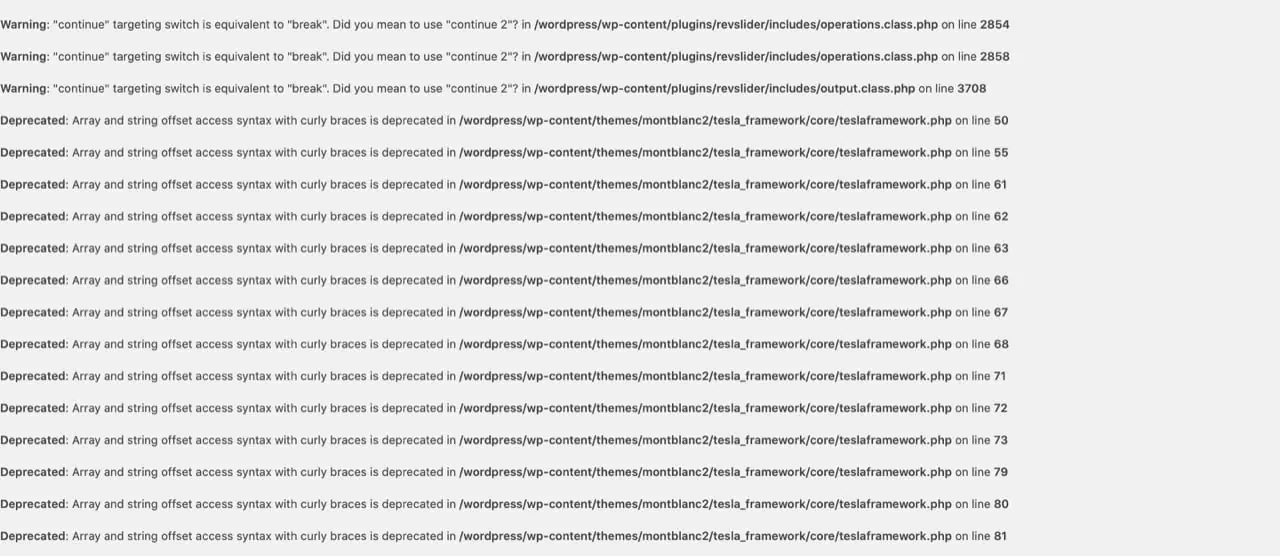
Błędy WordPress w trybie debugowania.
Przeglądanie błędów w pliku LOG
Błędy możesz także zobaczyć w pliku debug.log, który znajdziesz w folderze wp-content. Plik ten musisz pobrać także na swój dysk i dokonać jego otwarcia za pomocą notatnika.
Zobaczysz tam kod taki jak poniżej:
[29-Sep-2020 13:09:13 UTC] Brak pakietu WooCommerce <code>woocommerce-blocks</code> - Instalacja WooCommerce nie jest kompletna. Jeśli instalowałeś WooCommerce z GitHub, sprawdź ten artykuł aby skonfigurować środowisko deweloperskie: https://github.com/woocommerce/woocommerce/wiki/How-to-set-up-WooCommerce-development-environment [29-Sep-2020 13:09:13 UTC] PHP Deprecated: Function create_function() is deprecated in /wordpress/wp-content/themes/montblanc2/widgets/widget-about.php on line 81 [29-Sep-2020 13:09:13 UTC] PHP Deprecated: Function create_function() is deprecated in /wordpress/wp-content/themes/montblanc2/widgets/widget-posts.php on line 115 [29-Sep-2020 13:09:13 UTC] PHP Deprecated: Function create_function() is deprecated in /wordpress/wp-content/themes/montblanc2/widgets/widget-subscribe.php on line 54
Plik ten zawiera informacje o wszystkich błędach i ostrzeżeniach dotyczących wykonywanego na stronie kodu PHP.
Warto od czasu do czasu uruchomić tryb debugowania, aby sprawdzić, czy strona WordPress nie ma ukrytych błędów.
Jak wyłączyć tryb debugowania WordPress?
Bardzo prosto. Ponownie pobierz plik wp-config.php na swój dysk i dokonaj jego edycji. Możesz usunąć powyższy kod lub zastąpić go poniższym, aby mieć pewność, że tryb debugowania jest wyłączony na poziomie strony WordPress:
define('WP_DEBUG',false);
define('WP_DEBUG_DISPLAY',false);
define('WP_DEBUG_LOG',false);
Gotowe 💪🤓
Zdebuguj z nami swoje błędy WordPress
Potrzebujesz pomocy z WordPressem? Masz błędy, których nie potrafisz naprawić? A może dotknęła Cię infekcja strony WordPress? Napisz do nas już teraz, a nasi eksperci od WP pomogą Ci na najwyższym poziomie w Polsce uporać się ze wszelkimi problemami w WordPress 🤓 do usłyszenia ✋
